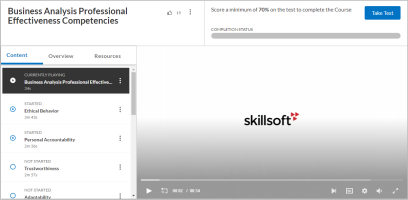Vídeos
Los vídeos están disponibles por separado en las asignaciones, los cursos y los canales. También puede abrirlos directamente desde los resultados de búsqueda.
Nota: La experiencia de vídeo puede variar según las opciones de creación y configuración del contenido creado por su organización.
Nota: No todos los cursos tienen un examen asociado. Si un curso determinado no contiene ningún examen, el botón Hacer examen no estará disponible.
El estado de finalización de un vídeo se basa en los criterios de finalización establecidos por el administrador de Percipio.
-
 No iniciado: el vídeo no se ha visto.
No iniciado: el vídeo no se ha visto. -
 Iniciado: ha empezado a ver el contenido, pero no lo ha finalizado.
Iniciado: ha empezado a ver el contenido, pero no lo ha finalizado. -
 Reproduciendo actualmente: el vídeo se está reproduciendo en la pantalla.
Reproduciendo actualmente: el vídeo se está reproduciendo en la pantalla. -
 Visto: el vídeo se ha visto.
Visto: el vídeo se ha visto.
Los controles del reproductor de vídeo se encuentran en la parte inferior de la ventana del reproductor.
- Haga clic en
 para reproducir el vídeo.
para reproducir el vídeo. - Haga clic en
 para pausar el vídeo.
para pausar el vídeo. - Haga clic en
 para retroceder el vídeo 10 segundos.
para retroceder el vídeo 10 segundos. - Haga clic en cualquier punto de la barra de progreso para deslizar el cursor hacia adelante o hacia atrás en el vídeo.
- Haga clic en
 para ver el siguiente vídeo. Mantenga el puntero sobre el botón para ver el nombre del siguiente vídeo.
para ver el siguiente vídeo. Mantenga el puntero sobre el botón para ver el nombre del siguiente vídeo. - Haga clic en
 para activar o desactivar las descripciones de audio. Las descripciones de audio son narraciones que proporcionan información sobre acciones, imágenes o texto en pantalla que se reproducen durante pausas naturales en la pista de audio.
para activar o desactivar las descripciones de audio. Las descripciones de audio son narraciones que proporcionan información sobre acciones, imágenes o texto en pantalla que se reproducen durante pausas naturales en la pista de audio. - Haga clic en
 para activar o desactivar los subtítulos en el reproductor de vídeo.
para activar o desactivar los subtítulos en el reproductor de vídeo. - Haga clic en
 para activar o desactivar la reproducción continua, que, cuando está activada, reproduce automáticamente el siguiente vídeo cuando el actual termina, y ajustar la velocidad de reproducción, el tamaño de los subtítulos y la calidad.
para activar o desactivar la reproducción continua, que, cuando está activada, reproduce automáticamente el siguiente vídeo cuando el actual termina, y ajustar la velocidad de reproducción, el tamaño de los subtítulos y la calidad. -
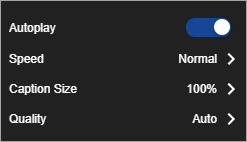
- Haga clic en
 para ajustar el volumen del vídeo.
para ajustar el volumen del vídeo. - Haga clic en
 para ver el vídeo en pantalla completa. Para salir del modo de pantalla completa, pulse Escape en su teclado.
para ver el vídeo en pantalla completa. Para salir del modo de pantalla completa, pulse Escape en su teclado.
Entre los accesos directos de teclado del vídeo para el reproductor se incluyen los siguientes:
- - Espacio: reproducción o pausa del vídeo.
- - Flecha derecha/Flecha izquierda: salto de 5 segundos hacia adelante o hacia atrás en el vídeo.
- - Flecha arriba/flecha abajo: aumento o disminución el volumen del vídeo en un 10 %.
- - Teclas de número, 1-9: búsqueda rápida en el x% del vídeo (por ejemplo, 4: 40 %).
- - C: activación o desactivación de los subtítulos O recorrido por las pistas de subtítulos disponibles.
- - F o ESC: entrada o salida del modo de pantalla completa.
- - M: desactivación o activación del volumen del vídeo.